【万彩骨骼大师免费版】万彩骨骼大师免费版本下载 v2.4.504.0 电脑正式版
时间:2024/12/22作者:未知来源:三度网教程人气:
软件介绍
万彩骨骼大师免费版是一款适用于3D人物动画的制作工具合集,软件将通过模拟骨骼的方式来对动画中的人物进行易懂、跳跃、攻击等动作的设计,因为采用真实骨骼数据,所以在制作过程中人物的动作会更加的自然灵动,同时这也是大部分动画、游戏等人物动作的必备制作流程。
万彩骨骼大师免费版本可以让用户完全免费使用大部分的内容,同时支持导入、导出、添加、编辑、删除等基础功能,满足你对动画人物制作的工作需求,非常实用。
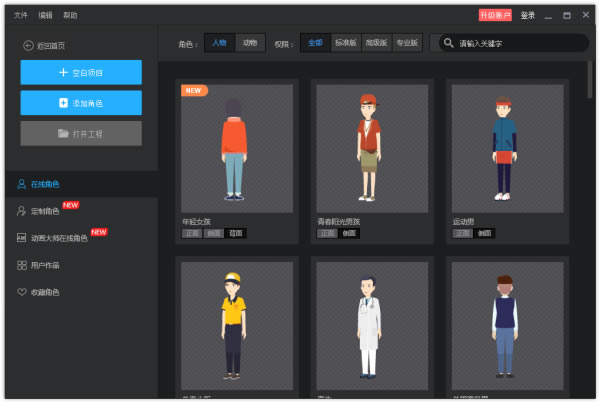
万彩骨骼大师免费版软件特色
1、【导入PSD/PNG图片,轻松创建2D动画角色】
打破图形与2D角色动画的限制,添加骨骼到PSD分层图层,通过简单易用的骨骼动画工具和骨骼模板,轻松将图片(PNG和PSD格式)转变为2D动画角色,为视频、网页等提供更有趣的角色素材。
2、【曲线缓动函数】
内置多种常用缓动函数,还可以根据需求自定义缓动函数,轻松改变角色动画中骨骼旋转和移动等运动的变化快慢。
3、【反向动力学(IK)约束】
轻松利用反向动力学IK约束实现由下而上的驱动,便捷的调整动画角色的姿势跟动作,让角色动画运动更自然流畅。
4、【强大的时间轴】
时间轴让角色动画的所有动画帧都尽在掌握中。时间轴可以显示动画帧所在的帧频,轻松调整角色动画帧频与动画帧。
5、【多种输出格式】
支持输出多种格式(mov和MP4格式视频,GIF和PNG图片),轻松嵌入到你的视频、网页、游戏、演示文稿中,让你的表达方式更生动有趣观点更清晰。
6、【自定义骨骼运动】
添加骨骼到图片后,可以控制骨骼让角色移动、任意角度旋转。其中曲线骨骼可以让角色的曲线变化更加圆滑流畅,从而让动画角色整体效果达到最佳。
7、【自动关键帧】
当调整角色姿势或动作时,自动添加动画帧,省时又省力,更快速做出惟妙惟俏的角色动画。
8、【多图片同时编辑,随时预览效果】
轻松导入多张图片,快速添加骨骼到图片中,利用骨骼控制多张图片的不同的姿势与动作,做出协调且丰富的角色动画。
9、【替换分层图片】
当对角色的局部(比如角色手势或五官)不满意时,可以轻松替换局部图片(比如角色手势或五官)且不改变原有图片的骨骼。角色动画制作就是如此简单。
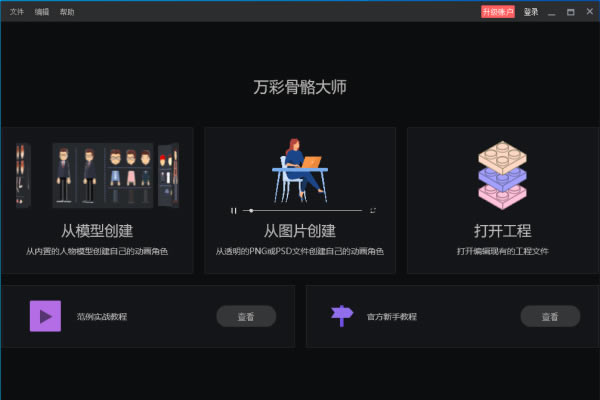
万彩骨骼大师免费版使用帮助
一、添加图片
直接拖拽或点击添加按钮添加一张PNG透明图片或PSD格式图片进行编辑,还可以先查看示例工程观看骨骼动画效果。
二、定义骨骼
导入图片素材后,开始添加骨骼来自定义图片的动画动作。注意:假如添加PSD格式(多图层)的图片,也只需直接添加骨骼即可。
1、添加骨骼。直接点击图片即可添加骨骼,按照所需的效果,适当的添加骨骼。假如需要图片的不同部分实现不同的动作(旋转、移动等),则可添加多个骨骼到图片不同部分。
2、添加曲线骨骼:可以让图片的曲线变化更加的自然流畅。这里只是添加骨骼,还不能编辑动画。
3、插入: 添加一个节点也是控制点在某段骨骼中。
三、编辑骨骼动画
软件内置多种预设骨骼动画供用户选择,用户只需将预设的骨骼动画应用到图片中即可。
1、选择合适的时间点(默认是1秒=24帧),点击添加动画帧。
2、接着在选中的动画帧里,通过骨骼和节点来调整图片的位置与变形。在自定义动作时,注意考虑图片的运动轨迹来适当添加动画帧。
(1)通过骨骼旋转图片相应的部分。选中任一骨骼,以骨骼粗的一端的节点为中心,可任意角度旋转图片的相应部分。
选中骨骼还可以设置IK约束与骨骼的曲线半径:
1)IK约束:如果一根骨骼设置了IK,那当它的末节点移动时,会保证骨骼的长度不变,而为了保证骨骼长度不变,就可能会移动它的始节点,就这样一层层的反馈上去。
2)弯曲半径:是为了调节两段骨骼连接处的弯曲程度。当曲线骨骼不支持IK约束时,则可以通过添加骨骼并设置骨骼的弯曲半径来实现手臂、腿等部分的弯曲变化效果(比如下蹲,跳跃等)。
(2)通过关节点来移动、旋转图片相应的部分:选中关节点,可移动或任意角度旋转图片的相应部分。
比如,人物要跳起来的话,不是一下子就到跳的动作,中间还有一些其他的动作。为了让动画更连贯,可以在帧频内添加多个动画帧。
(3)预览动画动作效果,可以查看/隐藏图片骨骼和运动轨迹。动画不连贯的情况下,就再调整一下动画帧与动画动作。循环就是指循环播放动画效果;自动关键帧:就是当调整图片动作时自动添加动画帧。
四、输出动画效果
1、目前提供4种发布格式:透明mov, MP4,多PNG图片,输出GIF。
2、除了预设的3种视频大小,还可自定义视频大小。还可以按照需求选择是否发布背景颜色。
万彩骨骼大师和万彩动画大师的区别
万彩动画大师用于制作完整的动画场景,而万彩骨骼大师主要用于设计角色的动画形态。它们都属于同一家公司,下面谈谈我对这两款软件的使用心得。
1.万彩动画大师有非常丰富的素材,包括人物,场景,特效元素等等,这是我最看重的地方。其实用AE制作动画也不难,但在找素材方面,AE会让你累垮,所有的素材都必须提前准备好才行。而万彩动画大师不用太担心素材的问题,对于一些特殊的元素,也可用导入的方式来使用。
2.万彩动画大师和万彩骨骼大师的软件比较“轻”。经常做视频的朋友都知道,AE和PR是十分吃电脑内存的,尤其是AE。没有8G以上的内存,基本不用玩,它会让你的电脑卡到怀疑人生。而这两款软件不会存在这个问题。就目前来看,即使运行较大的文件,也没有出现卡机的情况,也可能是我的电脑内存刚好够用,后期再看看。
3.制作速度快。正是由于官方内置了大量的素材,包括人物动画,场景特效等等,你根本不用重新制作,只需把素材拉进界面,再修改成自己想要的效果即可。而在AE,你需要对每一步动作进行K帧。
4.丰富的教程。官方提供大量有趣生动的制作教程,即使是新手,也能快速掌握软件的使用。并且快速做出效果独特的作品。
5.价格友好。目前软件的套餐都是一次付费,永久使用。共4个套餐:免费版,标准版,高级版,专业版。即使是专业版,价格也只有599元。对于专门做MG动画设计的人来讲,这个价格接一个单就能赚回来了。当然,如果你只是偶尔使用,可以到某宝花几块钱,买个几小时的使用时间,或者自己做好作品,让有会员的人帮你输出成品,也是性价比极高的选择。
6.不足之处。尽管制作动画的速度快,但动态效果不如AE。机械感比较强。而AE可以做出十分流畅的动作,包括缓动,Q弹,模拟物理特性等等。这些在万彩软件里难以实现。
总结,实际上不同的软件各有优缺点,掌握每款软件的操作方式,熟悉它们的特性,综合使用,我认为这才是最好的方法。
万彩骨骼大师免费版制作教程
【如何编辑定制角色】
在万彩骨骼大师中,可以编辑除了软件自带的在线角色和动画大师在线角色之外的定制角色,定制角色的风格是多样的,不局限于一种特定的风格。
进入软件主页后,点击定制角色,选择角色的正面/侧面,点击打开即可进入制作界面添加、修改角色表情、动作。
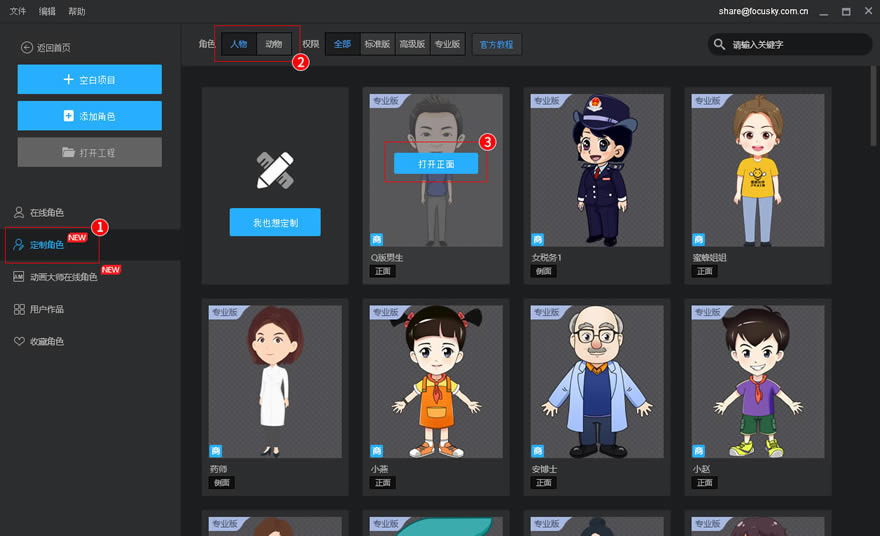
点击以下链接查看如何为角色添加预设动作、自定义动作、变换表情。
添加预设动作:为角色添加软件内置的预设动作。点击查看:如何添加预设动作?
自定义动作:可以通过添加骨骼帧、在画布上移动骨骼的位置来自定义角色的动作。定制角色的动作添加与在线模板角色的动作添加方法一样,点击查看:如何打开在线模板角色并添加动作?
变换表情:替换角色的表情图层来变换角色的表情。点击查看:如何添加眨眼、说话等表情?
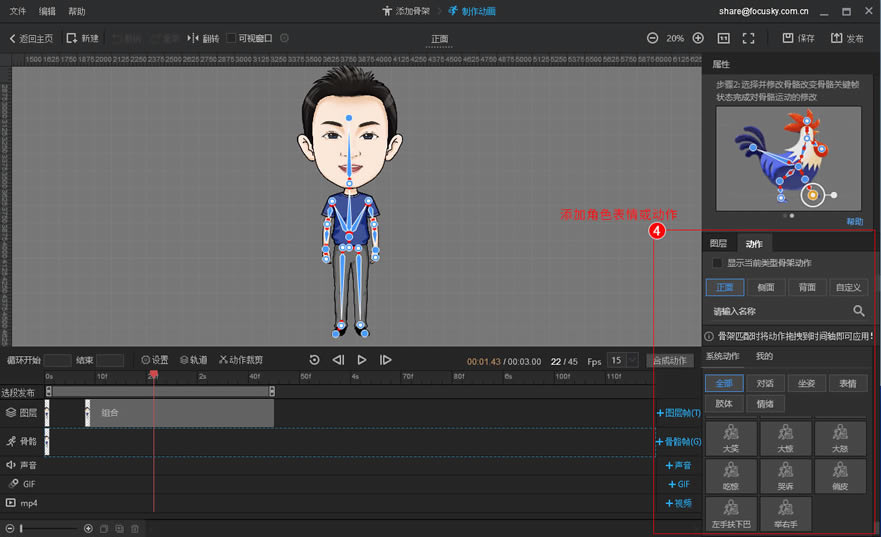
下载地址
- PC版